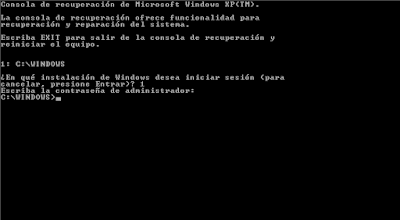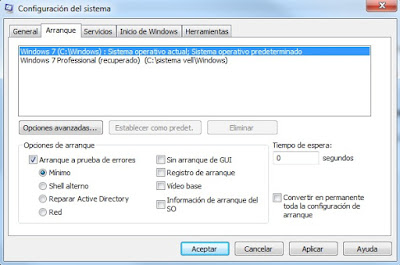Desde que hemos implantado los nuevos equipos LENOVO en nuestra empresa, nos hemos dado cuenta de que aparece un error recurrente en alguno de ellos: "ERROR 1962".
En algunos casos este mensaje va acompañado de una frase algo más larga: "ERROR 1962 NO OPERATING SYSTEM FOUND. BOOT SEQUENCE WILL AUTOMATICALLY REPEAT" (o alguna otra variante, pero siempre con el mismo código 1962).
Esto puede ser debido a que el disco duro esté dañado, pero en muchas ocasiones, se debe simplemente a una mala configuración de la BIOS, y sólo con cambiar un par de parámetros es suficiente para que vuelva a funcionar. A continuación te describimos el proceso completo:
1.- Accedemos a la BIOS del equipo, para ello arrancamos la máquina y pulsamos repetídamente la tecla F1 hasta que logremos entrar.
NOTA: En algunos modelos de LENOVO, en lugar de F1, la forma de acceder a la BIOS es con F2, F12, o incluso con alguna combinación de teclas del estilo de "CTRL+ALT+INS".
2.- Una vez hayamos ingresado en la BIOS, nos situaremos en la pestaña de "Startup".
3.- A continuación, navegaremos hasta la opción de "CSM" y la dejaremos configurada como "Enable".
4.- Ahora, vamos al apartado de "Boot priority" (Un poco más abajo que el de "CSM") y cambiamos la opción de "Legacy Fisrt" por la de "UEFI First".
5.- Por último ya sólo nos queda guardar los cambios realizados y salir de la BIOS, para ello pulsaremos la tecla F10 y seleccionaremos "YES".
Tras estos cinco sencillos pasos, verás como el PC se reinicia y el sistema operativo ya empieza a cargarse con normalidad.
En caso contrario, habría que realizar algún test de disco para verificar si el dispositivo estuviese dañado.
Leer más...
 |
| Error mostrado por algunos equipos LENOVO al arrancar: ERROR 1962. |
Esto puede ser debido a que el disco duro esté dañado, pero en muchas ocasiones, se debe simplemente a una mala configuración de la BIOS, y sólo con cambiar un par de parámetros es suficiente para que vuelva a funcionar. A continuación te describimos el proceso completo:
1.- Accedemos a la BIOS del equipo, para ello arrancamos la máquina y pulsamos repetídamente la tecla F1 hasta que logremos entrar.
NOTA: En algunos modelos de LENOVO, en lugar de F1, la forma de acceder a la BIOS es con F2, F12, o incluso con alguna combinación de teclas del estilo de "CTRL+ALT+INS".
2.- Una vez hayamos ingresado en la BIOS, nos situaremos en la pestaña de "Startup".
3.- A continuación, navegaremos hasta la opción de "CSM" y la dejaremos configurada como "Enable".
 |
| Aquí vemos la opción de "CSM" dentro de la pestaña "Startup". |
 |
| Elegimos la opción de "UEFI First" en la sección de "Boot Priority". |
Tras estos cinco sencillos pasos, verás como el PC se reinicia y el sistema operativo ya empieza a cargarse con normalidad.
En caso contrario, habría que realizar algún test de disco para verificar si el dispositivo estuviese dañado.